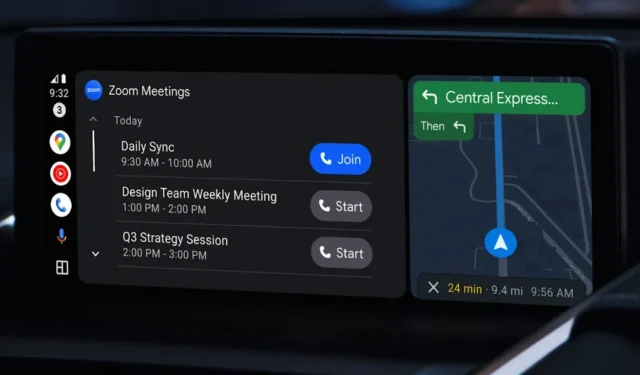
Android Auto kan være din smarte køreledsager for at gøre det nemmere at navigere på veje. Uanset om du vil have rutevejledning eller bare vil sprænge dine yndlingssange, gør Android Auto det muligt, mens du lader dig fokusere på vejen. Men ting kan blive distraherende og akavet, hvis Android Auto ikke fungerer i din bil eller Android-telefon. Det er farligt at bruge din telefon, mens du kører for at lede efter vejvisning. Men her er nogle løsninger til at rette op på, at Android Auto ikke fungerer, før du starter din rejse.
Prøv de grundlæggende kontroller først
Til at begynde med virker Android Auto kun i udvalgte lande . Der er flere årsager til, at Android Auto ikke fungerer som forventet. Nogle grundlæggende kontroller kan dog spare dig tid og kræfter. Her er nogle grundlæggende løsninger, før du hopper til mere komplekse.
Forudsætninger for at bruge Android Auto:
- Din telefon skal mindst køre Android 8.0 for at bruge Android Auto via kablet tilstand.
- USB-kablet skal være under 3 fod langt.
- Din telefon skal køre Android 11 eller nyere for at bruge Android Auto i trådløs tilstand. For EU-regionen skal du sikre dig, at din telefon understøtter 5GHz Wi-Fi.
Grundlæggende kontrol
- Genstart telefon: Hvis din Android opfylder alle forudsætningerne, og Android Auto ikke fungerer, kan du prøve at genstarte din telefon . Det er højst sandsynligt en mindre fejl og burde forsvinde efter genstart én gang.
- Opdater Android Auto-appen: Du kan opdatere Android Auto- appen til den nyeste version.
- Opdater Android din telefon: Du kan også opdatere Android din telefon til den nyeste version.
1. Genstart bilens infotainmentsystem
Typisk har hver bil en dedikeret knap eller metode til at genstarte infotainmentsystemet. For eksempel kan du i en Honda-bil holde tænd/sluk-knappen nede i 5 sekunder og trykke på Genstart/Genstart for at genstarte infotainmentsystemet. Forskellige biler har specifikke instruktioner til at genstarte infotainmentsystemet.
En provisorisk måde at genstarte din bils infotainmentsystem på er at slukke din bil og vente på, at infotainmentdisplayet slukker. Tænd derefter bilen efter et par minutter for at genstarte Android Auto-grænsefladen.
2. Aktiver Android Auto mens låst
Som standard skal alle Android-telefoner låses op for at starte Android Auto. Du kan dog indstille din telefon til at starte Android Auto, når den er låst. Sådan gør du:
1. Åbn Indstillinger og tryk på Forbundne enheder . Rul ned og tryk på Android Auto .

2. Det åbner Android Auto-appen. Rul ned og tryk på Start Android Auto, mens du er låst .

3. Indstil derefter Android Auto til Start altid automatisk.

Derefter starter din Android-telefon automatisk Android Auto, når du tilslutter den til bilens infotainmentsystem.
3. Aktiver Tilføjelse af nye biler til Android Auto
Hvad hvis Android Auto virker på en af dine biler, men ikke på den anden? Det kan ske, hvis Android Auto ikke spiller godt sammen med andre biler, og du bliver nødt til at tilføje dem til grænsefladen manuelt.
1. Åbn Indstillinger og tryk på Forbundne enheder . Rul ned og tryk på Android Auto .

2. Det åbner Android Auto-appen. Tryk på Tidligere tilsluttede biler og aktiver Tilføj nye biler til Android Auto . Med dette vil din telefon automatisk starte Android Auto, når den opretter forbindelse til en ny bil.


4. Ryd cache til Android Auto
En anden hurtig løsning er at rydde cachen til Android Auto-appen på din telefon. Dette er hurtigt og nemt at få tingene til at gå mellem din Android-telefon og Android Auto-grænsefladen.
1. Åbn Indstillinger på din Android, og tryk på Apps . Rul derefter ned og tryk på Android Auto for at gå til appinfosektionen.

2. Tryk på Lager og derefter på Ryd cache .

5. Skift batterioptimeringer til Android Auto
Batterioptimeringen forhindrer apps i at køre i baggrunden for at spare noget juice. Disse batterioptimeringer kan være for strenge, hvilket resulterer i, at Android Auto ikke fungerer. Så det er en god idé at tjekke batterioptimerings- eller administrationsindstillingerne på din Android-telefon, efter du har tjekket Android Auto-appen.
1. Tryk længe på Android Auto-appen, tryk på appoplysningerne, og gå til Batteri .

2. Tryk på Ubegrænset . Derefter vil batteristyrings- eller optimeringsfunktionerne ekskludere Android Auto-appen og lade den køre i baggrunden.

6. Ryd cache for Google Play-tjenester
Android Auto afhænger af Google Play Services til at synkronisere data og afspille musik. Så når Play-tjenesterne holder op med at virke, påvirker det også Android Autos funktioner. For at undgå dette kan du rydde cachen i appen Google Play Services.
1. På din Android-telefon skal du åbne Indstillinger og trykke på Apps . Rul ned og tryk på Google Play Services .

2. Tryk på Lager og derefter på Ryd cache .

7. Skift USB-fejlfindingsindstillinger
Det lyder måske som en underlig løsning, men det er værd at tjekke ud. For din Android Auto-app kan du aktivere USB-fejlretning fra menuen Udviklertilstand i appen Indstillinger. Alternativt kan du også slå udviklertilstanden fra. Disse kunne være enheds-/modelspecifikke løsninger. Det tætteste, vi kan sige, er, at det at pille ved disse indstillinger genopfriskede USB-indstillingerne.
Bemærk, at afhængigt af din Android-telefons model og fabrikat, kan Build number-indstillingen vises under en anden indstilling.
1. På din Android-telefon skal du gå til Indstillinger>Om telefon>Softwareoplysninger . Tryk derefter 7 gange på Build-nummeret for at aktivere udviklertilstanden.
2. Vend tilbage til skærmen Indstillinger og rul ned for at trykke på Udviklerindstillinger . Tænd for kontakten ved siden af USB-fejlfinding . Tryk på OK for at bekræfte.

3. Forbind din Android-telefon med din bil, og Android Auto bør starte. Hvis ikke, deaktiver udviklerindstillinger og genstart din telefon, før du prøver at bruge den med bilen.

8. Skift standard USB-konfiguration
Nogle biler har muligvis brug for filoverførselstilladelser fra din telefon for at starte kablet Android Auto. Det lyder mærkeligt, men du bliver nødt til at prøve dette, hvis andre metoder ikke virker. Som standard, når du tilslutter din Android til en bil, oplader den kun. Men du kan ændre det til Filoverførsel fra Udviklerindstillinger.
1. Åbn Indstillinger på din Android-telefon, og gå over til Udviklerindstillinger . Rul ned for at finde standard USB-konfiguration , og tryk på den.

2. Skift nu standard til Overførsel af filer . Tilslut derefter din telefon til bilen ved hjælp af kablet, og den skulle starte Android Auto.

9. Brug en Android Auto Adapter
Bilen ville nogle gange ikke fungere med din Android-telefon, selv når alt andet tjekker ud. Selvom Android Auto-appen muligvis virker, reagerer bilens infotainmentsystem muligvis ikke. Fejlen kan ligge i din telefons USB-port eller kabel. Du kan dog altid få en dedikeret trådløs biladapter til Android Auto.
Selvom dette bestemt ikke er en løsning, men et alternativ. Med en dedikeret trådløs biladapter kan du nemt fortsætte med at bruge Android Auto med en bedre forbindelse.
10. Nulstil Android Auto
Hvis du har prøvet alle rettelser i denne vejledning og stadig ikke kunne få Android Auto til at fungere på din bil, så prøv at nulstille Android Auto. Vær opmærksom på, at dette vil fjerne alle de gemte biler fra din telefon, og du bliver nødt til at gennemgå parringsprocessen for hver af dem igen.
Dine kørselspræferencer såsom proceslinjens widgets, layout og tilpasset launcher vil også blive fjernet fra din telefon. Så vælg kun dette, hvis intet andet virker, og du er parat til at indstille alt igen.
For at nulstille Android Auto skal du åbne dens appinfoside og flytte til Lager . Tryk derefter på Ryd data . Dette vil nulstille Android Auto på din telefon, og nu skulle den oprette forbindelse til din bil.

Bonus: Aktiver Passthrough for Android Auto Adapter
Bruger du en trådløs biladapter til Android Auto som den fra AAWireless? Du skal muligvis aktivere Passthrough fra AAWireless-appen for at fortsætte med at arbejde på den nyeste version af Android. Dette skyldes det opdaterede privatliv og andre relaterede muligheder, der findes i Android 14 .
For at aktivere Passthrough skal du åbne AAWireless-appen og trykke på tandhjulsikonet øverst til højre. Tryk derefter på Passthrough og gem dine ændringer.

Android Auto virker ikke
Når Android Auto holder op med at fungere med din bil, skal du muligvis bruge din telefon, mens du kører, og det kan være farligt. De ovennævnte løsninger sikrer, at Android Auto fungerer problemfrit mellem din bil og din Android-telefon. Og hvis du har problemer med at bruge det i trådløs tilstand, fungerer den gode gamle kablede tilstand altid fint.


Skriv et svar